qq拼音输入法搜狗拼音输入法屏幕截图设置教程
摘要:最近写文章经常要使用到截图功能,而我知道QQ有这个功能每次截图时都要启动QQ实在是受不了。于是我想我使用的搜狗输入法有没有截图功能呢?在搜狗...
最近写文章经常要使用到截图功能,而我知道QQ有这个功能每次截图时都要启动QQ实在是受不了。于是我想我使用的搜狗输入法有没有截图功能呢?在搜狗官网找了半天终于找到有这个功能。下面分享下设置方法,由于不同人使用的输入法不同,所以我一通列出了QQ拼音输入法。
搜狗拼音输入法开启截图功能的方法
搜狗拼音输入法默认是没有开启截图功能的,所以要使用的话要在输入法设置里面开启哦!
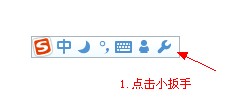
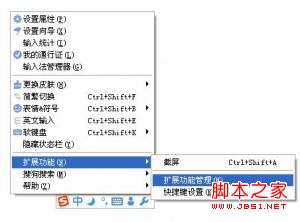
把鼠标放在“扩展功能”按钮上,然后点击“扩展功能管理”

图片里我已经安装了截图功能,你使用的时候要先选择后面的“安装”按钮
等安装完了,按照提示选择开启截图快捷键就可以在切换到搜狗输入法的情况下使用其截图功能咯。
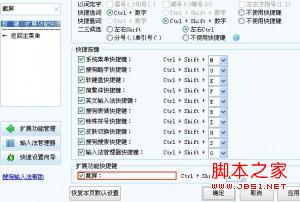
随便设置一个你喜欢的截图快捷键吧。我用的是ctrl+shift+A

QQ拼音输入法开启截图功能的方法
由于我自己没有安装QQ拼音输入法,所以这里就不带图讲解看,我在腾讯官网看到有介绍,我这里摘录下来。
首先切换到QQ拼音输入法,然后按快捷键“Ctrl+Alt+Q”,如图02所示,拖动鼠标就可以进行截图了。在图02中,我们看到QQ拼音的截图工具栏和QQ的极为相似,也具有“添加文字”“添加箭头”“画刷工具”等按钮,其使用方法也是和QQ中是一样的。不过QQ拼音的截图工具栏中还多了一个“人像”按钮,点击这个按钮,就可以直接转到皮肤相框设置界面了。

【qq拼音输入法搜狗拼音输入法屏幕截图设置教程】相关文章:
★ 360手心输入法怎么样 360手心输入法和搜狗输入法哪个好
